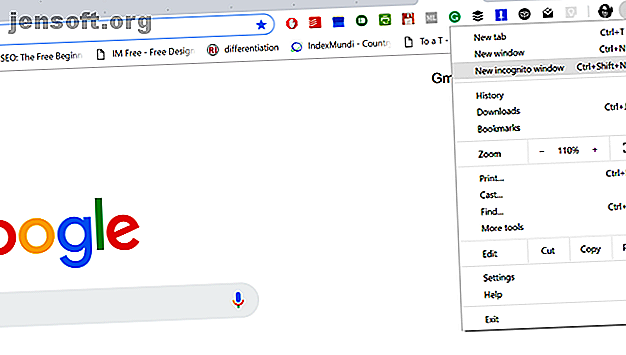
कैसे अपने ब्राउज़र में निजी ब्राउज़िंग सक्षम करने के लिए
विज्ञापन
व्यक्तिगत डेटा के आसपास जागरूकता में वृद्धि और कैसे कंपनियां इसे बेचने के लिए फसल बनाती हैं, इसमें कोई आश्चर्य नहीं है कि लोग अपनी ऑनलाइन आदतों को अधिक निजी रखने के तरीकों में रुचि रखते हैं।
हमारे मुफ्त ईमेल सुरक्षा पाठ्यक्रम के साथ अपने इनबॉक्स को सुरक्षित करें!
यह आपको हमारे समाचार पत्र पर हस्ताक्षर करेगा
अपना ईमेल अनलॉक दर्ज करें हमारी गोपनीयता नीति पढ़ेंइन तरीकों में से एक ऑनलाइन रहते हुए निजी ब्राउज़र मोड का उपयोग कर रहा है। यहां निजी ब्राउज़िंग के लिए आपका गाइड है और इसे अपने ब्राउज़र में कैसे सक्षम किया जाए।
निजी ब्राउज़िंग क्या है?
निजी ब्राउज़िंग एक ब्राउज़र सत्र को संदर्भित करता है जहां ब्राउज़िंग इतिहास, कुकीज़, और वेब कैश सब कुछ है जो आपको ब्राउज़र कैश के बारे में जानने की आवश्यकता है [MakeUseOf बताते हैं] सब कुछ आपको ब्राउज़र कैश के बारे में जानने की आवश्यकता है [MakeUseOf स्पष्टीकरण] जब भी आपके पास एक वेबसाइट के साथ कोई समस्या होती है। पहला सुझाव जो आप आईटी समर्थन से सुनेंगे, वह है "अपने ब्राउज़र कैश को साफ़ करने का प्रयास करें" और "अपने कुकीज़ को हटा दें"। तो क्या है ... और पढ़ें संग्रहीत नहीं हैं अन्य डेटा, जैसे पासवर्ड और ऑटो-फ़िल डेटा, भी निजी ब्राउज़िंग के दौरान सहेजे नहीं जाते हैं।
आप अपने इंटरनेट ब्राउज़र में बिल्ट-इन टूल्स का उपयोग करके निजी ब्राउज़िंग को सक्षम कर सकते हैं, जैसे क्रोम का गुप्त मोड। लेकिन आप अपने इतिहास को संग्रहीत होने से रोकने के लिए नियमित के बजाय गोपनीयता-समर्पित ब्राउज़र का उपयोग कर सकते हैं।
यह समझना महत्वपूर्ण है कि निजी ब्राउज़िंग वीपीएन का उपयोग करने के समान नहीं है। निजी ब्राउज़िंग एक सत्र के दौरान आपके ब्राउज़र में स्थानीय फ़ाइलों को संग्रहीत करने से रोकता है, जैसे कि कुकीज़ और आपका इतिहास।
हालाँकि, निजी ब्राउज़िंग आपके आईपी पते को नहीं मिटाती है। न ही यह आपके इंटरनेट प्रदाता या कार्यस्थल नेटवर्क प्रशासकों से आपकी गतिविधि को छिपाता है। यह आपकी इंटरनेट गतिविधि के अन्य निशानों को भी नहीं रोकता है, जैसे कि आपके हार्ड ड्राइव पर डाउनलोड की गई फाइलें संग्रहीत होने से।
निजी ब्राउज़िंग ब्राउज़र अनुप्रयोग के लिए विशिष्ट है और यह आपकी गतिविधि के निशान को नियंत्रित नहीं कर सकता है जो अनुप्रयोग के बाहर संग्रहीत हैं। इस अंतर को समझना महत्वपूर्ण है।
निजी ब्राउज़र मोड को कैसे सक्षम करें
प्रमुख इंटरनेट ब्राउज़रों में सभी निजी ब्राउजिंग टूल का कोई न कोई रूप होता है। हालांकि, वे अलग-अलग तरीकों से एक्सेस किए जाते हैं। प्रत्येक प्रोग्राम के डेस्कटॉप और मोबाइल संस्करणों में निजी ब्राउज़िंग को सक्षम करने के बीच कुछ अंतर भी हैं।
यहां बताया गया है कि प्रत्येक प्रमुख इंटरनेट ब्राउज़र को अपने अंतर्निहित टूल का उपयोग करके एक निजी ब्राउज़र में कैसे बदलना है।
Chrome में निजी ब्राउज़िंग को कैसे सक्षम करें (गुप्त मोड)
Chrome में गुप्त मोड सक्षम करना आसान नहीं हो सकता है। ब्राउज़र के डेस्कटॉप संस्करण पर, बस शॉर्टकट Ctrl + Shift + N का उपयोग करें । आप ब्राउज़र के शीर्ष दाईं ओर ड्रॉप-डाउन मेनू का भी उपयोग कर सकते हैं और उस विंडो में एक निजी ब्राउज़र सत्र शुरू करने के लिए नई गुप्त विंडो का चयन कर सकते हैं।

आप बता सकते हैं कि क्या आप इंकॉग्निटो आइकन द्वारा क्रोम के डेस्कटॉप संस्करण में गुप्त मोड में हैं। इस आइकन को देखें, जिसमें खोज पट्टी के दाईं ओर एक टोपी और चश्मा शामिल हैं।

मोबाइल पर क्रोम में इंकॉग्निटो कैसे जाएं
Chrome के मोबाइल संस्करण पर, आप URL बार के दाईं ओर ड्रॉप-डाउन मेनू के माध्यम से गुप्त मोड तक पहुँच सकते हैं। यहां, नया गुप्त टैब चुनें और निजी ब्राउज़िंग मोड में एक नया टैब खुल जाएगा।

मैक पर सफारी में निजी ब्राउजिंग में कैसे जाएं
सफारी डेस्कटॉप ऐप में, आप निजी ब्राउज़िंग का उपयोग करने के लिए एक शॉर्टकट या शीर्ष मेनू का उपयोग कर सकते हैं। बस एक नई निजी ब्राउज़िंग विंडो खोलने के लिए शॉर्टकट Shift + Cmd + N का उपयोग करें।
अन्यथा, कार्यक्रम में शीर्ष मेनू बार पर जाएं और एक नई निजी ब्राउज़िंग विंडो खोलने के लिए फ़ाइल> नई निजी विंडो का चयन करें ।

IPhone और iPad पर सफारी में निजी ब्राउज़िंग कैसे खोलें
अन्य ब्राउज़रों की तरह, सफारी में निजी ब्राउज़िंग तक पहुँच बनाना मोबाइल ऐप बनाम डेस्कटॉप संस्करण पर अलग-अलग है। IOS ऐप पर, आपको सफारी खोलने और टैब आइकन का चयन करना होगा, जो दो वर्गों के रूप में दिखाई देता है।


फिर आपको ऐप के नीचे बाईं ओर निजी मेनू का चयन करना होगा, जहां आप + आइकन का उपयोग करके एक नया टैब खोल सकते हैं।
पीसी पर फ़ायरफ़ॉक्स में निजी ब्राउज़िंग कैसे चालू करें

फ़ायरफ़ॉक्स के निजी ब्राउज़िंग मोड तक पहुंचना बहुत सरल है। ब्राउज़र के डेस्कटॉप संस्करण में, आप Ctrl + Shift + P शॉर्टकट का उपयोग कर सकते हैं। आप अपने ब्राउज़र के शीर्ष-दाईं ओर ड्रॉप-डाउन मेनू पर क्लिक करके और नई निजी विंडो का चयन करके निजी ब्राउज़िंग तक भी पहुंच सकते हैं।

आप बता सकते हैं कि आप विंडो के ऊपरी दाईं ओर निजी विंडो आइकन के लिए जाँच करके एक निजी मोड विंडो में हैं, न्यूनतम और बंद आइकन के बगल में।
मोबाइल पर फ़ायरफ़ॉक्स में निजी ब्राउज़िंग कैसे सक्षम करें
फ़ायरफ़ॉक्स के मोबाइल संस्करण पर, आप ऐप के ऊपरी दाएं कोने में ड्रॉप-डाउन मेनू के माध्यम से निजी ब्राउज़िंग मोड का उपयोग कर सकते हैं। मेनू का चयन करें और फिर निजी ब्राउज़िंग विंडो खोलने के लिए नए निजी टैब पर टैप करें।

पीसी में माइक्रोसॉफ्ट एज में निजी ब्राउजिंग कैसे खोलें (InPStreet मोड)
माइक्रोसॉफ्ट के प्राइवेट ब्राउजिंग मोड को इनपायरिट नाम दिया गया है। आप शॉर्टकट Ctrl + Shift + P के साथ डेस्कटॉप ब्राउज़र पर मोड को आसानी से एक्सेस कर सकते हैं।
InPStreet विंडो खोलने का एक और तरीका शीर्ष दाईं ओर ड्रॉप-डाउन मेनू पर जाना और New InPStreet विंडो का चयन करना है। यह एज में एक निजी ब्राउज़िंग सत्र खोलेगा।

एज में आपके टैब से पहले एक हाइलाइट किया गया क्षेत्र है जो यह दर्शाता है कि आप एक निजी ब्राउज़िंग मोड में हैं। यह हाइलाइट किया गया क्षेत्र नीला है, जिसमें "इनपिरिट" टेक्स्ट है। यदि आप इस बात से अनिश्चित हैं कि क्या आपने एक निजी ब्राउज़िंग विंडो खोली है, तो बस इस क्षेत्र की जाँच करें।

मोबाइल पर Microsoft Edge में निजी ब्राउज़िंग सक्षम करना
Microsoft Edge मोबाइल ऐप डेस्कटॉप वर्जन से थोड़ा अलग काम करता है। वास्तव में, एज मोबाइल ऐप पर इनपायरिट मोड का उपयोग करने के दो तरीके हैं।
पहला तरीका ऐप के नीचे दाईं ओर स्थित मेनू बटन का चयन करना और न्यू इनपिरिट टैब का चयन करना है। इससे एप में एक नया प्राइवेट ब्राउजिंग टैब खुलेगा।
दूसरा तरीका टैब मेनू तक पहुंचने के लिए टैब आइकन का चयन करना है। यहां आप इनपायर मोड को खोलने के लिए ऐप के सबसे ऊपर स्थित इनपिरिट मेनू का चयन कर सकते हैं। जब तक आप उन्हें बंद नहीं करेंगे, तब तक आपके विभिन्न InPStreet टैब यहां संग्रहीत किए जाएंगे।


पीसी में ओपेरा में एक निजी विंडो कैसे खोलें

ब्राउज़र के डेस्कटॉप संस्करण में ओपेरा में निजी ब्राउज़िंग को सक्षम करना वही है जो क्रोम के लिए है। आपको बस शॉर्टकट Ctrl + Shift + N का उपयोग करने की आवश्यकता है। यह एक नई निजी ब्राउज़र विंडो खोलेगा।
आप ड्रॉप-डाउन मेनू खोलने और ब्राउज़र में निजी मोड को सक्षम करने के लिए नई निजी विंडो का चयन करने के लिए स्क्रीन के बाईं ओर ओपेरा लोगो पर भी क्लिक कर सकते हैं।

Mobile में Opera में निजी ब्राउज़िंग कैसे सक्षम करें
मोबाइल पर, प्रक्रिया थोड़ी अलग है। ओपेरा मोबाइल ब्राउज़र में, आपको ऐप के नीचे बाईं ओर टैब आइकन (अंदर एक संख्या वाला एक वर्ग) का चयन करना होगा।
यह स्पीड डायल विंडो खोलता है जहां आप अपने सभी टैब देख सकते हैं। एप्लिकेशन के शीर्ष पर, आप टैब की दो श्रेणियां देख सकते हैं: सामान्य और निजी। निजी टैप करें या दाईं विंडो पर स्वाइप करें एप्लिकेशन पर निजी ब्राउज़िंग मोड दर्ज करने के लिए।



फिर नया निजी टैब खोलने के लिए + आइकन चुनें। ये नए टैब निजी ब्राउज़िंग मोड में खोले जाएंगे। सभी निजी टैब इस स्पीड डायल मेनू में देखे जा सकते हैं।
कैसे Vivaldi में निजी ब्राउज़र को सक्षम करने के लिए

आप Vivaldi ब्राउज़र में क्रोम और ओपेरा के समान शॉर्टकट के साथ एक निजी विंडो खोल सकते हैं। एक नई निजी विंडो खोलने के लिए, बस Ctrl + Shift + N शॉर्टकट का उपयोग करें।
आप ड्रॉप-डाउन मेनू खोलने के लिए अपनी ब्राउज़र विंडो के शीर्ष पर Vivaldi लोगो पर क्लिक करके एक निजी विंडो भी खोल सकते हैं। फिर बस निजी ब्राउज़िंग विंडो खोलने के लिए फ़ाइल> नई निजी विंडो पर जाएं।

निजी ब्राउज़िंग मोड को कैसे बंद करें
चूंकि निजी ब्राउज़िंग मोड इन ब्राउज़रों में डिफ़ॉल्ट सेटिंग नहीं है, इसलिए इसे बाहर निकालना बहुत सरल है। बस निजी ब्राउज़िंग विंडो बंद करें और अब आपके द्वारा खोली गई कोई भी नई विंडो सामान्य मोड में होगी।
कुछ मोबाइल एप्लिकेशन आपको अपने स्मार्टफोन में अधिसूचना विंडो में सभी निजी ब्राउज़िंग टैब को बंद करने की अनुमति देते हैं।

फ़ायरफ़ॉक्स और ओपेरा जैसे मोबाइल ऐप में, निजी ब्राउज़िंग से बाहर निकलने के लिए बस अपनी टैब विंडो में सामान्य मोड पर वापस स्वाइप करें।
इंटरनेट सर्च करने के लिए प्राइवेट ब्राउजर
निजी ब्राउज़िंग को सक्षम करने के लिए अंतर्निहित ब्राउज़र टूल का उपयोग करने के अलावा, स्टैंडअलोन ब्राउज़र और ऐप भी हैं जो डिफ़ॉल्ट रूप से निजी ब्राउज़र हैं।
DuckDuckGo गोपनीयता ब्राउज़र मोबाइल ऐप, जो गोपनीयता ऐप्स के DuckDuckGo सुइट का हिस्सा है, एक उदाहरण है। यह ब्राउज़िंग डेटा को संग्रहीत नहीं करता है या विज्ञापनदाताओं द्वारा आपके ब्राउज़र सत्रों की ट्रैकिंग की अनुमति नहीं देता है। यहां तक कि इसमें एक "फायर" बटन है जो एक टैब के साथ सभी टैब और सत्रों को साफ करेगा।
इसमें गोपनीयता-केंद्रित डेस्कटॉप ब्राउज़र की एक श्रृंखला भी है जैसे कि टोर ब्राउज़र और एपिक ब्राउज़र। हालांकि, ये ब्राउज़र सरल निजी ब्राउज़िंग मोड में जाते हैं और आपको पूरी तरह से गुमनाम रहने में मदद करते हैं। आप हमारे चार ब्राउज़र जो पूरी तरह से निजी हैं, के लिए गाइड में इन गुमनाम इंटरनेट ब्राउज़रों के बारे में और अधिक जानकारी प्राप्त कर सकते हैं। गोपनीयता। यहां उपयोग करने के लिए सर्वश्रेष्ठ अनाम वेब ब्राउज़र हैं। अधिक पढ़ें ।
हमेशा यह देखना सुनिश्चित करें कि ये ब्राउज़र किस जानकारी की रक्षा करते हैं और वे किस डेटा को संग्रहीत करते हैं।
अधिक सुरक्षित रूप से इंटरनेट ब्राउज़ करें
अब जब आप जानते हैं कि विभिन्न इंटरनेट ब्राउज़रों में गोपनीयता मोड को कैसे सक्षम किया जाए, तो आप ऑनलाइन अपनी गोपनीयता की सुरक्षा के लिए और कदम उठाना चाहते हैं।
अपने ब्राउज़र के लिए ईमेल एन्क्रिप्शन टूल से लेकर गोपनीयता एक्सटेंशन तक, इन आवश्यक ऐप्स की जांच करें जो आपकी गोपनीयता की ऑनलाइन रक्षा कर सकते हैं 5 गोपनीयता रक्षा ऐप्स जिन्हें आपको अभी उपयोग करने की आवश्यकता है 5 गोपनीयता की रक्षा करने वाले ऐप्स जिन्हें आपको अभी उपयोग करने की आवश्यकता है गोपनीयता गोपनीयता में बढ़ती चिंता का एक क्षेत्र है इंटरनेट का जमाना। आपको सुरक्षित रहने के लिए जो करना हो कर सकता है। ये पांच उपकरण आपको ऑनलाइन सुरक्षित और सुरक्षित रखने में मदद करते हैं। अधिक पढ़ें ।
ऑनलाइन गोपनीयता, ऑनलाइन सुरक्षा, निजी ब्राउज़िंग के बारे में अधिक जानकारी प्राप्त करें।

